Bạn đã bao giờ muốn tìm hiểu về cú pháp và cách sử dụng các hàm tìm kiếm và tham chiếu trong Excel? Với các hàm như VLOOKUP, HLOOKUP, INDEX và MATCH, bạn có thể dễ dàng tìm và truy xuất dữ liệu từ các bảng và danh sách.
Bạn cũng có thể sử dụng các công thức phức tạp hơn để tạo ra các tìm kiếm động và tham chiếu dữ liệu từ nhiều vị trí khác nhau trong bảng tính. Điều này rất hữu ích khi bạn cần phân tích số liệu hoặc xây dựng các báo cáo theo yêu cầu của bạn. Cùng aptech và những thông tin trong bài viết sau tìm hiểu rõ nét hơn.
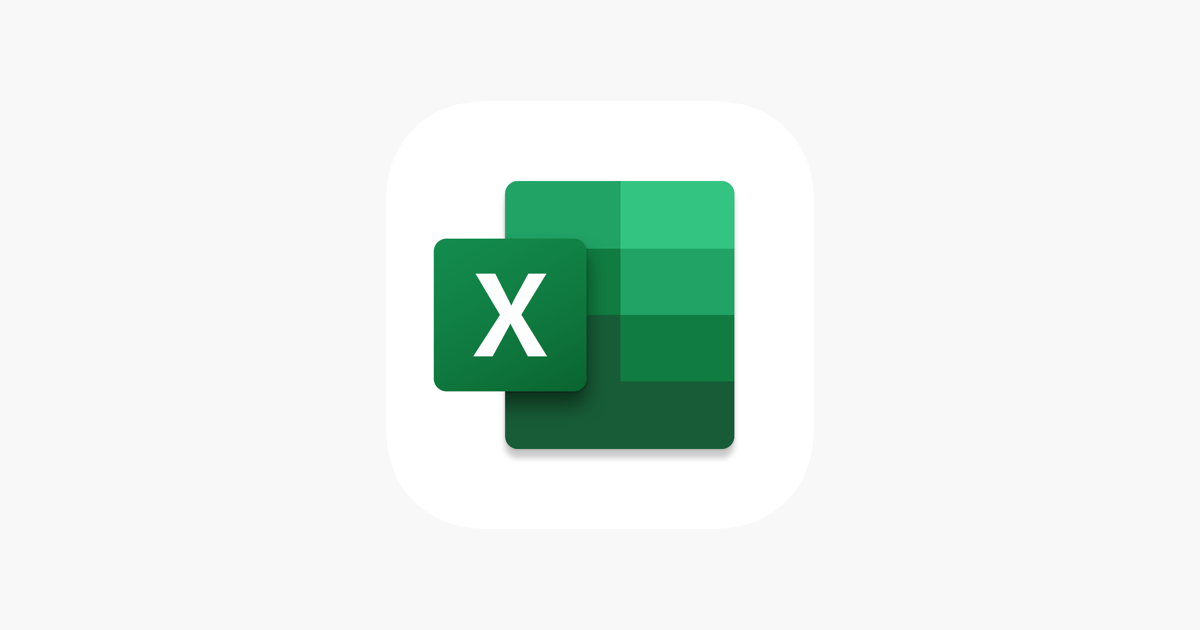
Dưới đây là tóm tắt cú pháp và mô tả của các hàm tìm kiếm và tham chiếu trong Excel mà bạn đã cung cấp:
1.ADDRESS(row_num, column_num, abs_num, a1, sheet_text): Hàm lấy địa chỉ của một ô trong một trang tính, với số hàng và số cột đã cho.
- AREAS(reference): Hàm trả về số vùng tham chiếu trong một tham chiếu, mỗi vùng tham chiếu có thể là một ô hay một dãy các ô liên tục trong bảng tính.
3.CHOOSE(num, value1, value2): Hàm lấy một giá trị trong danh sách đối số đầu vào dựa vào chỉ số đã cho.
4.COLUMN(reference): Hàm trả về số thứ tự cột của tham chiếu ô nhất định.
- COLUMNS(reference): Hàm trả về tổng số cột của một mảng hay vùng tham chiếu.
6.GETPIVOTDATA(data_field, pivot_table, field1, item1, field2, item2,…): Hàm trả về dữ liệu được lưu giữ trong PivotTable với điều kiện là dữ liệu tóm tắt đó có thể thấy trong báo cáo.
7.HLOOKUP(lookup_value, table_array, row_index_num, range_lookup): Hàm tìm kiếm một giá trị trong hàng trên cùng của bảng hoặc mảng giá trị, sau đó trả về giá trị trong cùng cột từ hàng mà bạn chỉ định.
8.HYPERLINK(link_location, friendly_name): Hàm tạo một liên kết để mở tài liệu.
9.INDEX(reference, row_num, column_num, area_num): Hàm tìm một giá trị trong một bảng hoặc mảng dựa vào số thứ tự hàng và số thứ tự cột.
10.INDIRECT(ref_text, a1): Hàm trả về một tham chiếu từ chuỗi ký tự, cho phép thay đổi tham chiếu trong một công thức mà không thay đổi chính công thức đó.
11.LOOKUP(lookup_value, lookup_vector, result_vector): Hàm tìm kiếm dạng Vector hoặc mảng, trả về giá trị tương ứng.
12.MATCH(lookup_value, lookup_array, match_type): Hàm tìm kiếm một mục đã xác định trong một phạm vi và trả về vị trí tương đối của mục đó.
13.OFFSET(reference, rows, cols, height, width): Hàm trả về tham chiếu đến một vùng được tính bằng một ô hoặc một dãy ô với số dòng hoặc số cột được chỉ định.
14.ROW(reference): Hàm trả về số thứ tự hàng của một tham chiếu.
15.ROWS(reference): Hàm trả về tổng số dòng của vùng được tham chiếu.
16.TRANSPOSE(array): Hàm trả về một phạm vi các ô dọc dưới dạng một phạm vi ngang hoặc ngược lại.
17.VLOOKUP(lookup_value, table_array, col_index_num, range_lookup): Hàm tìm kiếm một giá trị ở cột đầu tiên bên trái của một bảng dữ liệu và trả về giá trị ở cùng trên một dòng với giá trị tìm thấy.
FAQ – Giải đáp những thắc mắc liên quan đến cú pháp và mô tả các hàm tìm kiếm và tham chiếu trong Excel
1. Cú pháp của hàm tìm kiếm VLOOKUP trong Excel là gì?
Cú pháp của hàm VLOOKUP trong Excel là: VLOOKUP(lookup_value, table_array, col_index_num, range_lookup)
Hàm này giúp tìm kiếm giá trị của một ô trong một dãy ô và trả về giá trị tìm thấy dựa trên cột chỉ mục được chọn.
2. Hàm INDEX và MATCH trong Excel hoạt động như thế nào?
Hàm INDEX và MATCH trong Excel được sử dụng cùng nhau để tìm kiếm giá trị trong một dãy ô và trả về giá trị tìm thấy dựa trên các điều kiện tùy chỉnh.
Hàm INDEX trả về giá trị của một ô trong một dãy ô dựa trên chỉ mục của ô đó.
Hàm MATCH trả về vị trí đầu tiên của giá trị cần tìm kiếm trong một dãy ô.
3. Range_lookup trong hàm VLOOKUP có ý nghĩa gì?
Tham số range_lookup trong hàm VLOOKUP có ý nghĩa là xác định cách tìm kiếm giá trị trong dãy ô. Nếu range_lookup là TRUE (hoặc không được khai báo), hàm sẽ tìm giá trị gần đúng nếu không tìm thấy giá trị chính xác. Nếu range_lookup là FALSE, hàm sẽ chỉ tìm kiếm giá trị chính xác và trả về kết quả sai nếu không tìm thấy.
Lời kết
Hãy cùng tìm hiểu về cú pháp và cách sử dụng các hàm tìm kiếm và tham chiếu trong Excel để trở thành người thạo công cụ này. Bài viết đã giới thiệu những khái niệm và ví dụ cụ thể để bạn dễ dàng nắm bắt. Cùng nhau khám phá thêm về Excel và trở thành bậc thầy trong việc sử dụng công cụ này qua aptech. Cảm ơn bạn đã quan tâm!






